Exchange Online 단독형 전자 메일 마이그레이션에 대해 알아야 할 사항
Microsoft 365 또는 Office 365 배포의 일부로 원본 전자 메일 시스템에서 Microsoft 365 또는 Office 365 사용자 사서함의 콘텐츠를 마이그레이션할 수 있습니다. 이러한 작업을 모두 한 번에 수행할 수 있으며, 이를 단독형 마이그레이션이라고 합니다. 또한 이 마이그레이션 방법은 메일 사용자, 메일 연락처 및 메일 사용 가능 그룹을 구성원 자격으로 이동합니다. 단독형 마이그레이션은 다음과 같은 경우에 선택하는 것이 좋습니다.
현재 온-프레미스 Exchange 조직은 Microsoft Exchange Server 2003 이상입니다.
온-프레미스 Exchange 조직의 사서함 수가 2,000개 미만입니다.
참고
단독형 마이그레이션이 최대 2,000개 사서함의 이동을 지원하지만, 2,000명의 사용자를 만들고 마이그레이션하는 데 걸리는 시간을 감안하면 150명 이하의 사용자를 마이그레이션하는 것이 더 합리적입니다.
단독형 마이그레이션이 작동하지 않는 경우 전자 메일을 Microsoft 365로 마이그레이션하는 방법 또는 다른 옵션은 Office 365 참조하세요.
고려할 사항
Microsoft 365 또는 Office 365 메일 단독형 마이그레이션을 설정하려면 신중한 계획이 필요합니다. 시작하기 전에 다음과 같은 몇 가지 사항을 고려해야 합니다.
전자 메일 조직 전체를 Microsoft 365로 이동하거나 며칠 동안 Office 365 Microsoft 365 또는 Office 365 사용자 계정을 관리할 수 있습니다.
단독형 Exchange 마이그레이션을 사용하여 최대 2,000개의 사서함을 Microsoft 365로 마이그레이션하거나 Office 365 수 있습니다. 하지만 사서함을 150개만 마이그레이션하는 것이 좋습니다.
온-프레미스 Exchange 조직에 사용되는 기본 도메인 이름은 Microsoft 365 또는 Office 365 조직에서 소유한 도메인으로 허용되어야 합니다.
마이그레이션이 완료되면 온-프레미스 Exchange 사서함이 있는 각 사용자도 Microsoft 365 또는 Office 365 새 사용자가 됩니다. 그러나 이 경우에도 해당 사서함이 마이그레이션되는 사용자에게 라이선스를 할당해야 합니다.
사용자에게 미치는 영향
온-프레미스 및 Microsoft 365 또는 Office 365 조직이 단독형 마이그레이션을 위해 설정되면 설치 후 작업이 사용자에게 영향을 줄 수 있습니다.
관리자 또는 사용자는 데스크톱 컴퓨터를 구성해야 합니다. 데스크톱 컴퓨터가 업데이트되어 Microsoft 365 또는 Office 365 사용하도록 설정되어 있는지 확인합니다. 이러한 작업을 통해 사용자는 로컬 사용자 자격 증명을 사용하여 Microsoft 365에 로그인하거나 데스크톱 애플리케이션에서 Office 365 수 있습니다. 응용 프로그램 설치 권한이 있는 사용자는 자신의 데스크톱을 업데이트하고 설치할 수 있습니다. 또는 업데이트가 자동으로 설치될 수도 있습니다. 업데이트가 적용된 후 사용자는 Outlook 2013, Outlook 2010 또는 Outlook 2007에서 전자 메일을 보낼 수 있습니다.
전자 메일 라우팅의 잠재적 지연: 사서함이 Microsoft 365 또는 Office 365 마이그레이션된 온-프레미스 사용자에게 전송된 Email MX 레코드가 변경될 때까지 온-프레미스 Exchange 사서함으로 라우팅됩니다.
단독형 마이그레이션 작동 방식
다음 그림에는 단독형 마이그레이션을 수행하는 주요 단계가 나와 있습니다.
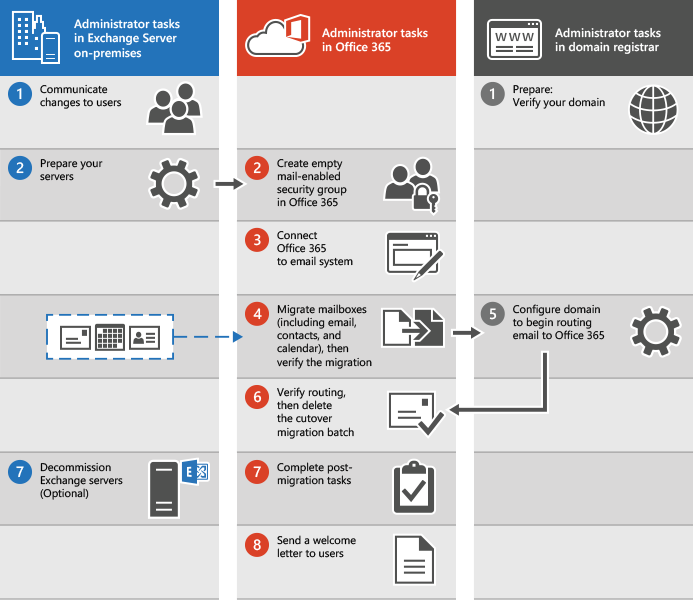
관리자가 사용자에게 예정된 변경 내용을 알리고 도메인 등록 기관을 통해 도메인 소유권을 확인합니다.
관리자는 단독형 마이그레이션을 위해 서버를 준비하고 Microsoft 365 또는 Office 365 빈 메일 사용 보안 그룹을 만듭니다.
관리자는 Microsoft 365 또는 Office 365 온-프레미스 전자 메일 시스템에 연결합니다(마이그레이션 엔드포인트 만들기라고 함).
관리자가 사서함을 마이그레이션한 후 마이그레이션을 확인합니다.
사용자에게 Microsoft 365 또는 Office 365 라이선스를 부여합니다.
관리자는 Microsoft 365 또는 Office 365 직접 메일 라우팅을 시작하도록 도메인을 구성합니다.
관리자가 라우팅이 변경되었음을 확인한 후 단독형 마이그레이션 일괄 처리를 삭제합니다.
관리자는 Microsoft 365 또는 Office 365 마이그레이션 후 작업을 완료하고(사용자에게 라이선스를 할당하고 DNS(자동 검색 도메인 이름 시스템) 레코드를 만듭니다. 필요에 따라 온-프레미스 Exchange 서버를 해제합니다.
마이그레이션 후 작업 완료에서 단계별 방법을 참조하세요.
관리자는 사용자에게 환영 편지를 보내 Microsoft 365 또는 Office 365 대해 알리고 새 사서함에 로그인하는 방법을 설명합니다.
준비 완료되셨습니까?
Microsoft 365 또는 Office 365 마이그레이션을 설정하는 데 익숙한 경우 수행해야 하는 작업은 다음과 같습니다.
Exchange 관리 센터를 사용하여 Exchange Server를 설정합니다.
마이그레이션이 완료되면 조직의 MX 레코드를 Microsoft 365 또는 Office 365 가리키도록 변경합니다. MX 레코드는 다른 메일 시스템에서 전자 메일 시스템의 위치를 찾는 방법입니다. MX 레코드를 변경하면 다른 메일 시스템에서 Microsoft 365 또는 Office 365 새 사서함으로 직접 전자 메일을 보낼 수 있습니다. Microsoft에서는 여러 DNS 공급자에 대해 이 작업을 수행하는 방법에 대한 지침을 제공합니다. 공용 DNS 서버를 설정하려면 Microsoft 365 또는 Office 365 통해 온-프레미스 Exchange 조직의 들어오는 모든 인터넷 메일을 라우팅하도록 선택하는 경우 조직의 MX 레코드를 Microsoft 365 또는 Office 365 가리키도록 변경해야 합니다.
단독형 마이그레이션을 시작할 준비가 되었으면 메일 단독형 마이그레이션 수행으로 이동합니다.